Bagaimana cara melihat ID Apple ? Sebagai pengguna brand terkenal Apple, pembaca mungkin pernah mengalami lupa ID sendiri, sehingga perlu mencari cara bagaimana melihat ID tersebut.
ID Apple sendiri merupakan suatu akun yang penting bagi pengguna berbagai produk Apple sehingga bisa digunakan untuk mengakses semua aplikasi Apple seperti iCloud dan lainnya.
ID Apple berisi data dan pengaturan pribadi pengguna. Saat ID Apple digunakan masuk ke perangkat Apple, maka perangkat akan otomatis menggunakan data dan pengaturan yang terkait dengan ID Apple.
Lebih lanjut, kami akan menjelaskan informasi cara melihat ID Apple yang bisa dilakukan oleh para pengguna. Langsung saja, simak uraian lengkapnya di bawah ini, ya!
Baca Juga : Rekomendasi 5 Laptop Apple Harga 4 Jutaan
ID Apple
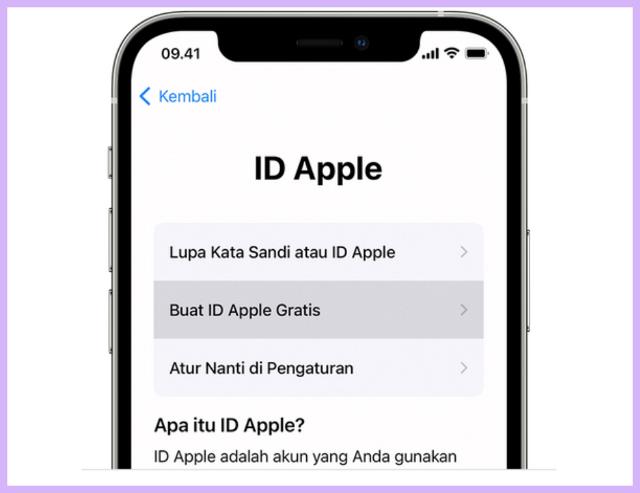
Sebelum membahas mengenai cara melihat ID Apple, ada baiknya jika pembaca mengetahui seluk beluk perihal ID Apple terlebih dahulu agar pembaca dapat memahaminya.
ID Apple adalah akun khusus untuk pengguna pada perangkat Apple saja. Jika di perangkat berbasis Android, ID Apple bisa dikatakan mirip dengan akun Google, dan sebagainya.
Lalu sebenarnya, apa fungsi Apple ID pada perangkat Apple? Berikut diantaranya :
Pintu Utama Perangkat iOS
Jika pembaca baru saja membeli iOS yang baru, maka saat mengaktifkan layanan iPad, iPhone maupun produk Apple lainnya, kalian akan diminta untuk login memakai ID Apple.
Nah, jika belum memiliki ID Apple tentu saja kalian harus membuatnya terlebih dahulu. Tujuannya agar pengguna tersebut bisa login sekaligus mengakses perangkat iOS.
Integrasi Akun iCloud Photo Library
Penggunaan ID Apple ini memungkinkan kalian untuk berbagi akun iCloud dengan pasangan maupun teman. Hal inilah yang paling praktis dari adanya fitur tersebut.
Selain itu, jika kalian menggunakan ID Apple yang sama, maka bisa juga mengakses satu cloud yang sama untuk menyimpan data multimedia misalnya foto dan video.
Melakukan Pembelian Aplikasi
Dengan ID Apple yang digunakan juga bisa untuk menikmati berbagai layanan aplikasi. Misal seperti iTunes, App Store, maupun Apple Music.
Perlu diketahui bahwa tidak semua aplikasi di iOS gratis. Demi mempermudah pembelian aplikasi yang berbayar, kalian bisa melakukan pengaturan saat masuk lewat App Store pertama kali.
Baca Juga : Kelebihan dan Kekurangan Set Top Box Matrix Apple Merah
Cara Melihat ID Apple
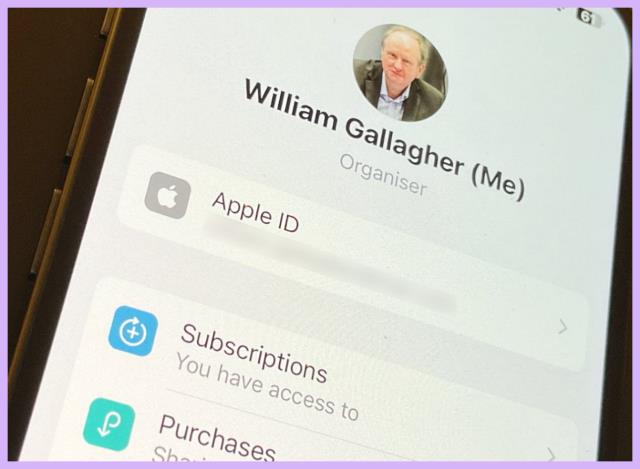
Cara melihat ID Apple bisa dilakukan melalui berbagai perangkat baik melalui HP atau PC. Kalian tinggal menyesuaikannya saja tutorial di bawah ini dengan perangkat yang kalian gunakan.
Tahapannya sendiri tergolong mudah dilakukan. Jika kalian masih bingung dalam pembuatannya, berikut beberapa metode yang kami maksud :
Cara Melihat ID Apple Lewat Perangkat iPhone
Cara melihat ID Apple yang pertama bisa melalui perangkat iPhone. Prosedurnya cukup mudah dilakukan. Jika kalian penasaran, simak prosedur dibawah ini :
- Pertama, buka menu “pengaturan” yang ada pada perangkat
- Selanjutnya, klik “sign in to”, nantinya nama ID akan muncul
- Silahkan klik “don’t have an Apple ID pr forgot it”
- Pilih “forgot Apple ID” yang ada di bagian menu pop-up
- Tekan kembali “forgot Apple ID” di bagian bawah kolom “Apple ID”
- Selanjutnya masukkan data pengguna pada kolom yang tersedia
- Jika data sudah lengkap, klik “next” yang ada di bagian kanan atas
- Input no HP yang telah disambungkan dengan ID Apple
- Langkah berikutnya, cukup tekan “next”
- Jika sudah, klik “reset with phone number” dan tekan “next”
- Masukkan kode akses yang digunakan dalam membuka kunci layar
- Input juga kata sandi baru dari beberapa huruf dan angka, min. 8 karakter
- Selanjutnya, silahkan klik “next”untuk lanjut
- Jika belum masuk ke iCloud secara otomatis, tekan “agree”
- Kemudian, kalian bisa klik “sign in”
- Masukkan kode akses iPhone milikmu
- Gabungkan data dengan klik “merge”
- ID Apple akan muncul di bagian atas layar
- Cara melihat ID Apple berhasil dilakukan
Baca Juga : 4 Rekomendasi Laptop Apple Harga 5 Jutaan
Cara Melihat ID Apple Lewat Laptop
Selain menggunakan perangkat iPhone dengan penjelasan yang disampaikan di atas, kalian juga bisa gunakan metode lainnya loh, yang pasti juga tidak kalah mudahnya dengan cara pertama.
Penasaran dengan prosedur selengkapnya ? Silahkan simak langkah langkah di bawah ini :
- Buka menu apple dengan klik ikon apple pada bagian kiri bawah
- Berikutnya pilih opsi “system preferences”
- Klik ikon “iCloud” (ikon awan berwarna biru)
- Kemudian tekan “forgot apple ID or password”
- Klik “forgot apple ID” dibagian bawah kotak katalog
- Pilih “forgot.apple.com” pada teks di bagian kotak dialog
- Input “informasi anda” di kolom yang tersedia
- Tekan “next” untuk melanjutkan proses
- Silahkan lakukan verifikasi tanggal lahir
- Lakukan “reset” kata sandi milik pengguna
- Kalian akan menerima surel berupa pesan yang berisi ID Apple
Mengatasi Jika Anda Lupa Kata Sandi ID Apple
Setiap pengguna dari brand Apple tentu memiliki kendala yang tidak sama saat mengoperasikan perangkatnya. Bahkan termasuk dalam mengingat password ID Apple.
Banyak kejadian setelah membuat ID Apple baru, pengguna lupa menghafalnya sehingga perangkat tidak bisa dibuka dan berujung pada kebingungan.
Saat kondisi ini terjadi pada kalian, jangan panik. Karena ada cara mudah yang bisa dilakukan untuk mengatasinya, yakni dengan menggunakan fitur “ iForgot” dan masalah akan segera teratasi.
Adapun untuk bisa menggunakan fitur iForgot tersebut kalian bisa segera lakukan langkah-langkah berikut ini :
- Langkah pertama, siapkan perangkat Apple kalian
- Buka laman https://iforgot.apple.com/password/verify/appleid
- Lalu masukkan ID Apple di bagian yang sudah tersedia
- Kemudian silahkan input nomor telepon yang terdaftar
- Jika sudah melakukan langkah tersebut, sistem akan mengirimkan kode verifikasi
- Setelah berhasil melakukan verifikasi, segeralah buat kata sandi baru
Baca Juga : Panduan Cara Setting STB Matrix Apple
Demikianlah informasi yang dapat kami sampaikan terkait beberapa cara melihat ID Apple. Semoga dapat bermanfaat dan selamat mencoba.











